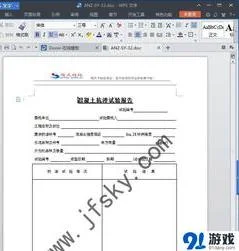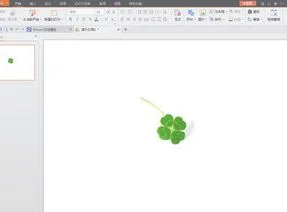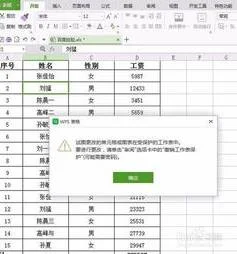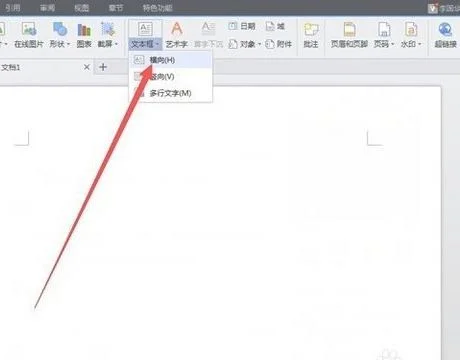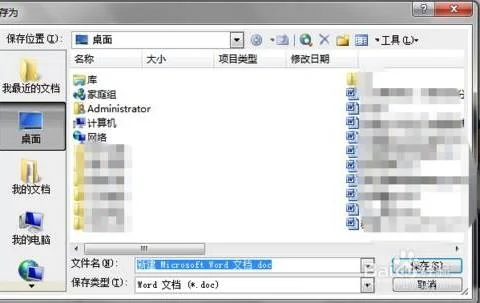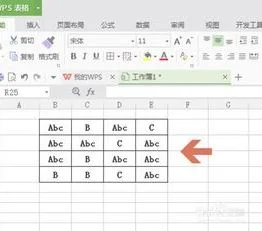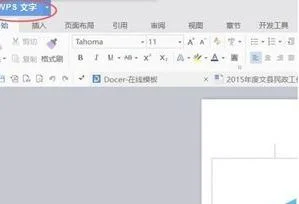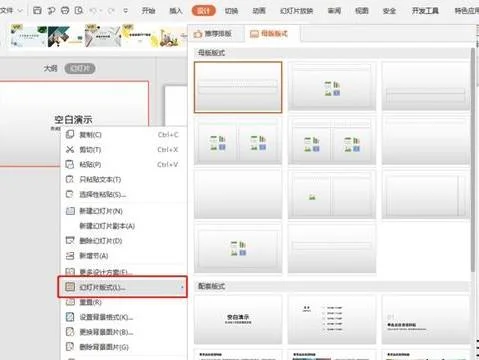1.如何在wps表格里做一个小正方形方框,并且用鼠标点击一下就会自动
1.制作个人简历为例,首先把简历其他部分的内容编辑完成,只留下复选框部分稍后制作,如下图所示:
2.鼠标移至菜单栏中[插入]命令后,单击[插入]命令后,如下图所示:
3.选择[插入]命令中的[复选框]子命令,如下图所示:
4.点击[复选框]后,鼠标的箭头会变为实心的+,移动鼠标至合适位置后,单击鼠标即可,如下图所示:
5.鼠标移至复选框几个字上面,单击鼠标右键,就可以修改其中的文字。
6.文字修改完成后,单击鼠标即完成了复选框的设置了。
2.excel 中 正方形的小方框 怎么打出来
1、本次操作演示使用的Office办公软件为Excel 2013版本。
2、新建一个Excel电子表格,表格用于演示如何在Excel中输入小方框的符号的设置操作。
3、鼠标点击要插入方框符号的单元格,然后单击菜单栏中的插入工具。
4、在插入工具栏下的右下角找到符号设置工具,单击打开符号工具。
5、在符号设置栏中将子集设置更改成几何图形符号,单击确认。
6、在几何图形符中下拉找到小方框符号,单击方框符号选中。
7、然后鼠标点击插入,这样小方框符号就被插入到所需的单元格了。
3.WPS表格中方框里如何打勾
1、打开WPS表格,可以在A1单元格内看到有方框符号。
2、点击工具栏上的“插入”选项。
3、找到“符号”图标并点击进入。
4、在弹出的“符号”对话框中,在“字体”选择“wingdings”。
5、找到带方框的对勾符号后,选中该符号,点击插入。
6、即可在A1单元格内插入带方框的对勾,此时可以将原本的方框删除即可。
4.WORD表格里的方框是怎么打出来的
如何在WORD中输入小方框的方法:
第一种方法:
1. 可以点击菜单栏的插入然后点击工具里面的符号(然后在符号里面去找到相应的符号即可)
第二种方法:
1.可以点击菜单栏的插入然后点击工具栏的文本框(文本框分为横向文本框和纵向文本框然后按住鼠标左键画出来就好)